无需任何软件,教你手动三个步骤即可修改远程桌面3389端口!
远程桌面默认的端口是3389端口,远程桌面是个人电脑与windows服务器的连接桥梁。每一台服务器使用默认的远程桌面端口3389都逃不过被黑客扫描和爆破的命运!下面教你手动三个步骤即可修改远程桌面3389端口;不求人,无需安装任何软件。
windows的远程桌面端口是在注册表中控制的,所以我们修改远程桌面端口,实际上修改注册表信息即可
注册表中有两项数据在控制这个端口,所以我们要修改两处注册表
提示:如果服务器开启了防火墙,修改端口前一定要先在防火墙放行要修改的端口,不然修改后你的防火墙拦截了新的端口就无法链接了
1.首先打开注册表编辑器
按住Windows键+R 弹出运行(也可以点击开始——运行——windows10以上直接点开始在搜索框输入regedit回车也可以打开),输入regedit回车打开注册表编辑器
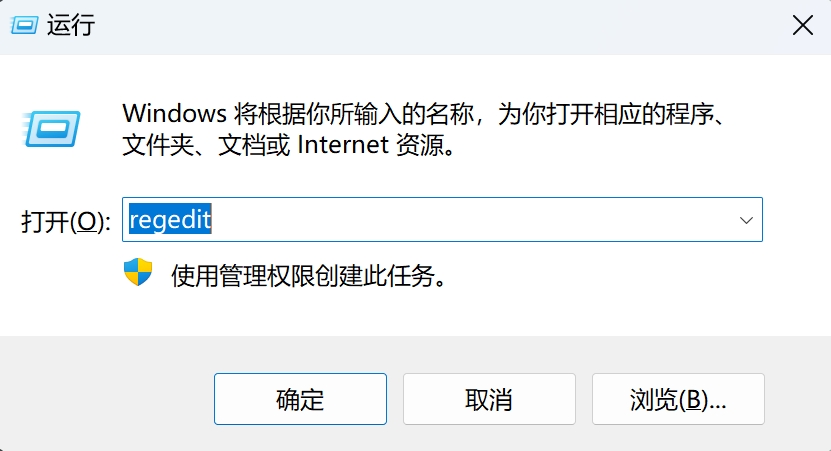
2.修改第一处注册表(顺序不限)
注册表位置HKEY_LOCAL_MACHINE\SYSTEM\CurrentControlSet\Control\Terminal Server\WinStations\RDP-Tcp复制这段字符在注册表编辑器地址栏中粘贴然后回车,在列表中找到PortNumber这项数据,你会看到当前电脑的远程桌面端口号,0x开头的是数字的16进制,括号后面就是十进制的数字。
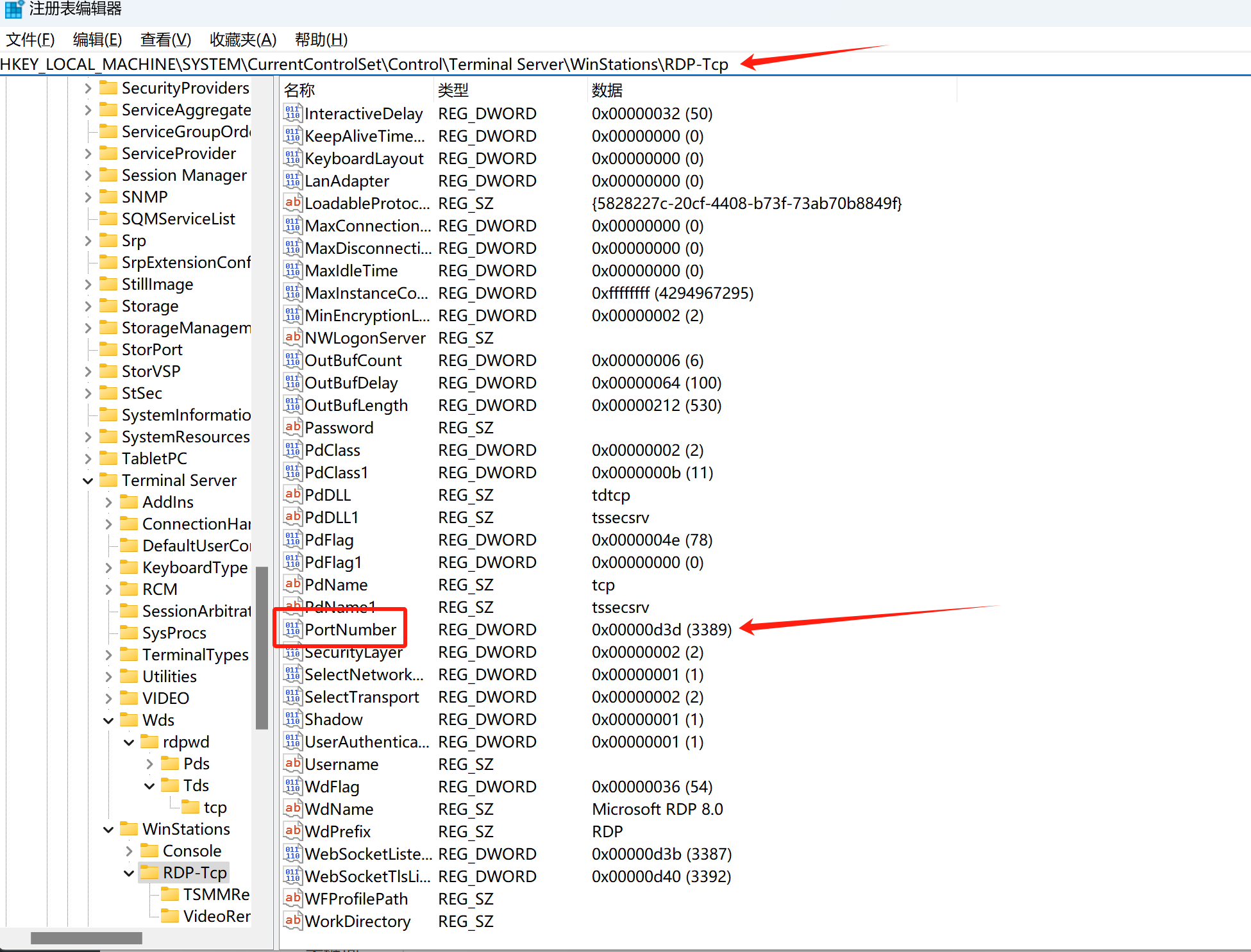
然后双击PortNumber弹出编辑此项数值,在基数下面选择十进制,然后在左侧数值数据填入想要修改的端口号,比如我这里填写33891然后点击确定。
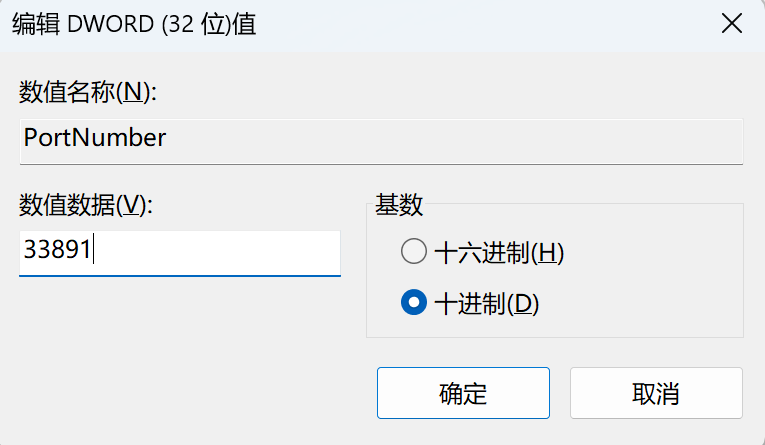
3.修改第二处注册表
注册表位置HKEY_LOCAL_MACHINE\SYSTEM\CurrentControlSet\Control\Terminal Server\Wds\rdpwd\Tds\tcp 同样复制这段字符在注册表编辑器地址栏中粘贴然后回车,在列表中找到PortNumber这些数据。
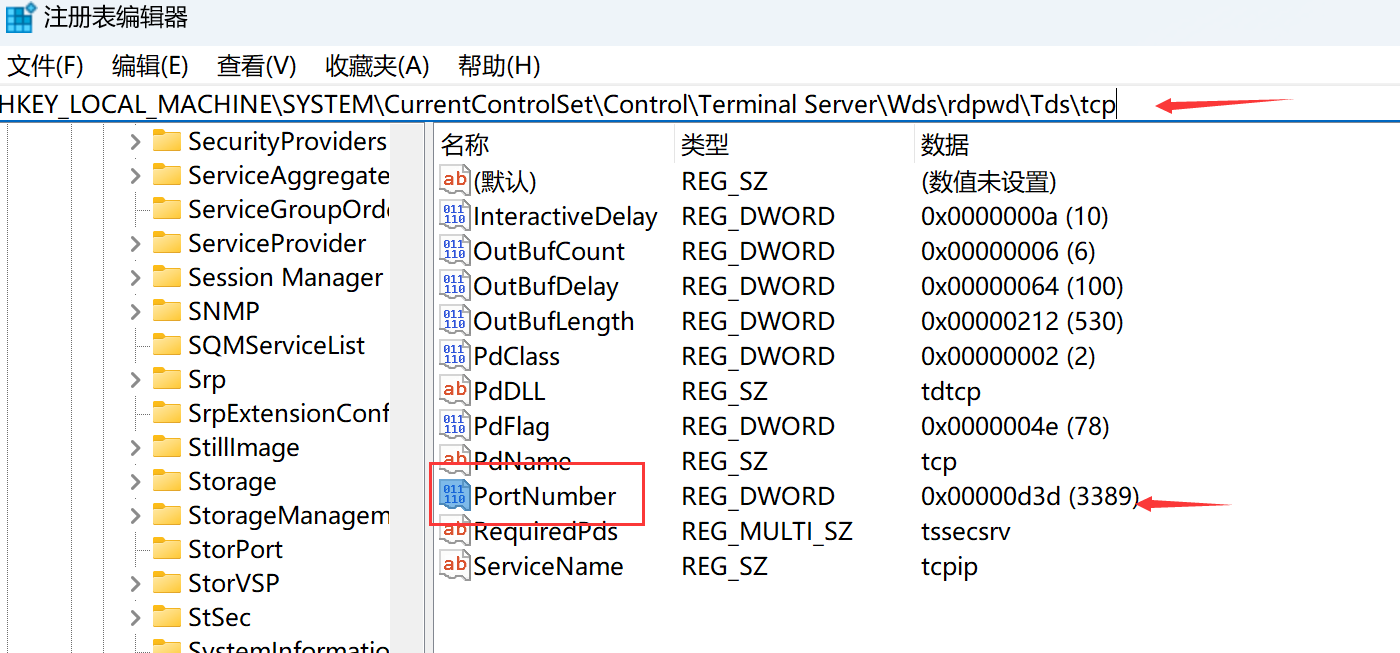
然后双击PortNumber弹出编辑此项数据,跟上面一样,选择十进制,然后在左侧填入要修改的端口号,这里要注意,一定要填写和刚才的端口号一致比如刚才那个注册表填写的是33891,这里也一定要填写33891。 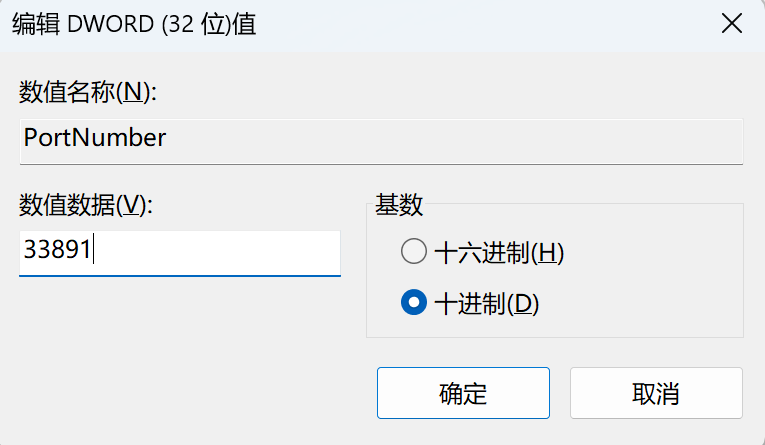
到这里远程桌面端口就已经改好了,使用新端口33891连接即可。
提示:部分老版本系统完成上面步骤后,还要去重启一下远程桌面服务才会生效。
重启远程桌面服务方法:
同样按住Windows键+R 弹出运行(或者开始——运行)输入services.msc回车
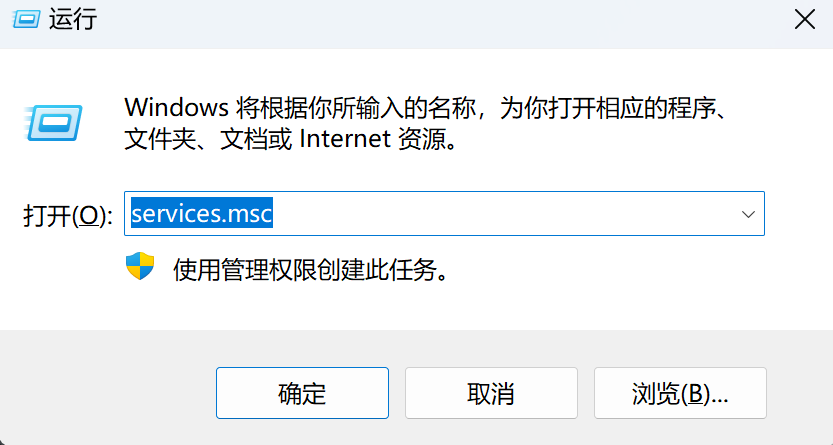
然后在列表中找到Remote Desktop services鼠标右键点击一下重新启动即可! 
如果未启动就点一下启动即可!
这里推荐一下软件修改:免费无需安装数字星空服务器远程桌面3389端口修改工具

















